手机大多都有分屏功能,除了上下分屏,还可以使用悬浮窗小屏。那小米10悬浮窗小屏怎么开?
小米10悬浮窗小屏怎么开?
1、在手机设置菜单中点击【特色功能】。
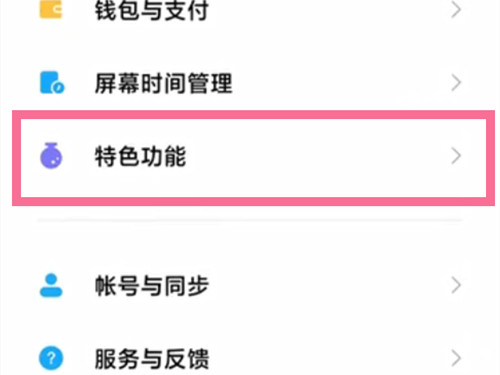
2、点击【全局侧边栏】选项。
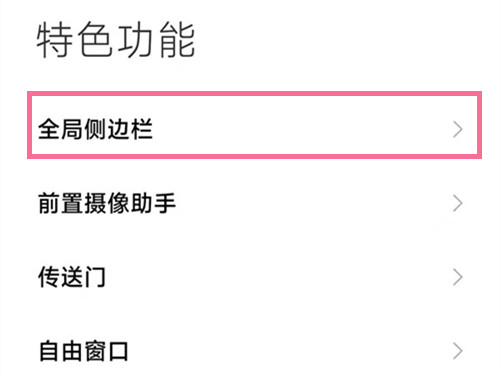
3、打开【全部场景中开启】,滑出侧边栏后点击应用即可打开悬浮窗小屏。


本文以小米10为例适用于MIUI 13系统
以上就是教程之家小编给大家带来的关于“小米10悬浮窗小屏怎么开”的全部内容了,了解更多资讯尽在教程之家 !
手机大多都有分屏功能,除了上下分屏,还可以使用悬浮窗小屏。那小米10悬浮窗小屏怎么开?
1、在手机设置菜单中点击【特色功能】。
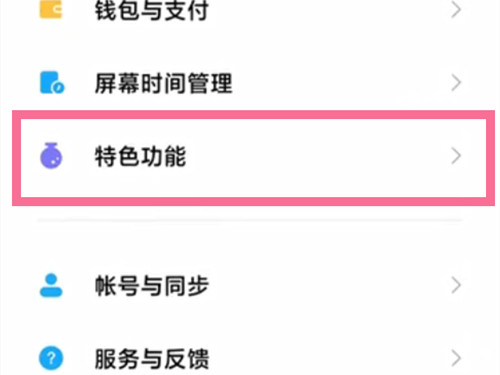
2、点击【全局侧边栏】选项。
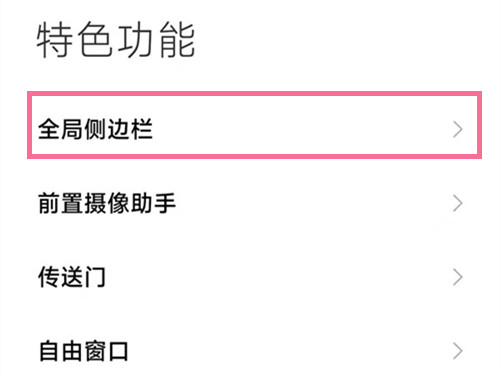
3、打开【全部场景中开启】,滑出侧边栏后点击应用即可打开悬浮窗小屏。


本文以小米10为例适用于MIUI 13系统
以上就是教程之家小编给大家带来的关于“小米10悬浮窗小屏怎么开”的全部内容了,了解更多资讯尽在教程之家 !
Copyright © 2012-2025 教程之家 JiaoChengZhiJia.com 湘ICP备2024087670号-7 站务:linwei2021888@gmail.com
声明:本站所有教程部分由教程之家原创,其他文字或图片均来自于互联网转载,若涉及侵权请来信告知。